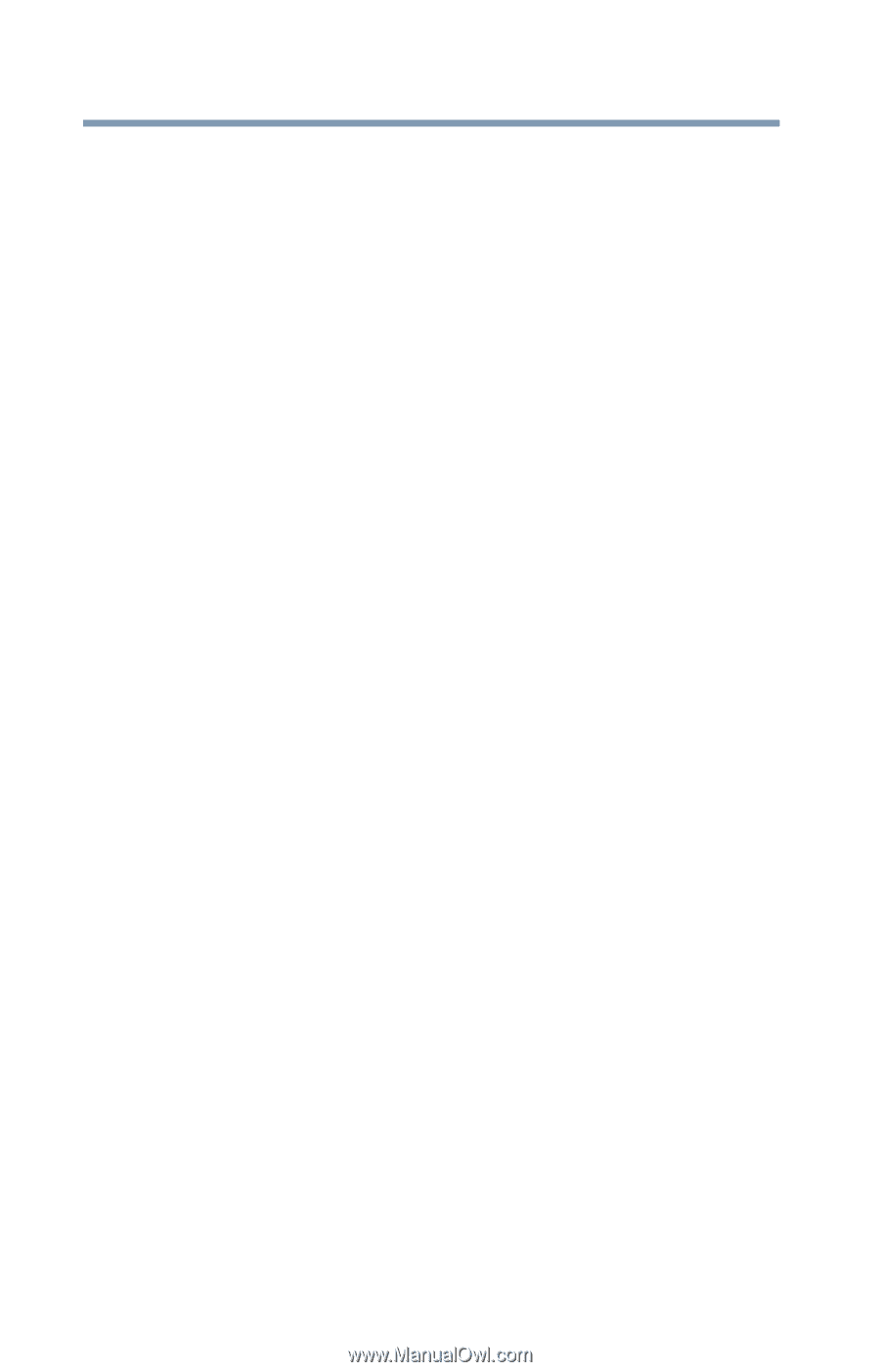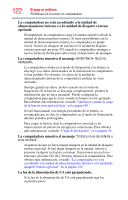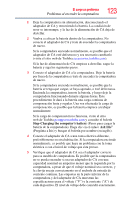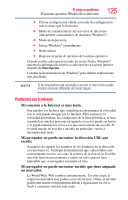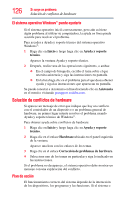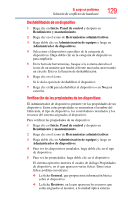Toshiba NB200-SP2910C User Guide 1 - Page 126
El sistema operativo Windows® puede ayudarle, Solución de conflictos de hardware, Plan de acción
 |
View all Toshiba NB200-SP2910C manuals
Add to My Manuals
Save this manual to your list of manuals |
Page 126 highlights
126 Si surge un problema Solución de conflictos de hardware El sistema operativo Windows® puede ayudarle Si el sistema operativo inició correctamente, pero aún así tiene algún problema al utilizar su computadora, la ayuda en línea puede asistirle para resolver el problema. Para acceder a Ayuda y soporte técnico del sistema operativo Windows®: 1 Haga clic en Inicio y luego haga clic en Ayuda y soporte técnico. Aparece la ventana Ayuda y soporte técnico. 2 Después, realice una de las operaciones siguientes, o ambas: ❖ En el campo de búsqueda, escriba el tema sobre el que necesita asistencia y siga las instrucciones en pantalla. ❖ En la lista haga clic en el problema para el que desea obtener ayuda y siga las instrucciones que aparezcan en pantalla. Se puede conectar a Asistencia en línea haciendo clic en Asistencia en el menú o visitando pcsupport.toshiba.com. Solución de conflictos de hardware Si aparece un mensaje de error que indique que hay un conflicto con el controlador de un dispositivo o un problema general de hardware, en primer lugar intente resolver el problema usando Ayuda y soporte técnico de Windows®. Para obtener ayuda sobre conflictos de hardware: 1 Haga clic en Inicio y luego haga clic en Ayuda y soporte técnico. 2 Haga clic en el enlace Hardware ubicado en el panel izquierda de la ventana. Aparece una lista con los enlaces de los temas. 3 Haga clic en el enlace Corrección de problemas de hardware. 4 Seleccione uno de los temas en particular y siga lo indicado en las instrucciones. Si el problema no desaparece, el sistema operativo debe mostrar un mensaje con una explicación del conflicto. Plan de acción El funcionamiento correcto del sistema depende de la interacción de los dispositivos, los programas y las funciones. Si el sistema o